時間:2023-09-23 來源:互聯網 瀏覽量:
windows自動更新後怎麼退回去,隨著科技的不斷發展,操作係統的更新變得越來越頻繁,其中包括了Windows操作係統,有時候我們可能會遇到一些問題,例如在Windows 10係統更新後出現了一些不兼容或不穩定的情況,這就需要我們考慮如何取消這些更新。當我們遇到這種情況時,應該如何退回到之前的版本呢?本文將為大家詳細介紹Windows自動更新後如何退回去的方法。
方法如下:
1.使用搜索功能,輸入Windows更新設置,點擊windows更新設置。

2.進入更新和安全之後,點擊左側恢複選項卡。右側點擊開始,回退到windows10的上一個版本。
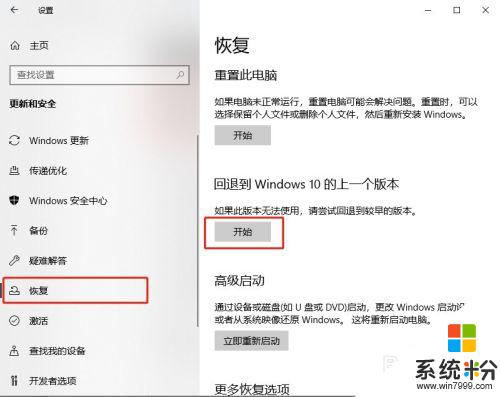
3.在彈出的窗口勾選原因後點擊下一步
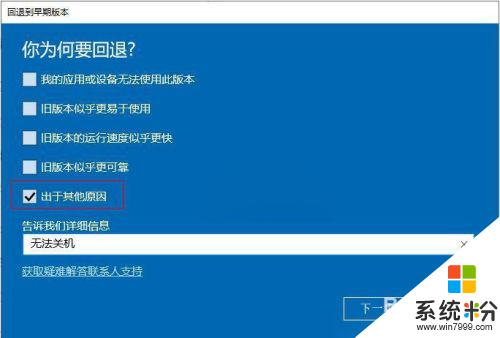
4.在彈出的檢查更新窗口選擇“不,謝謝”
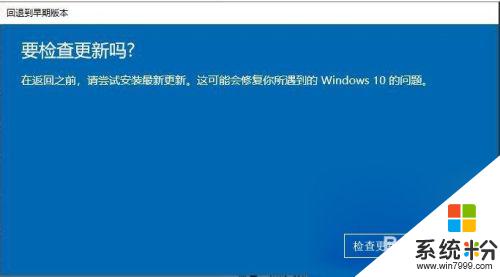
5.在彈出的窗口點擊下一步
6.彈出不要被鎖定,點擊下一步
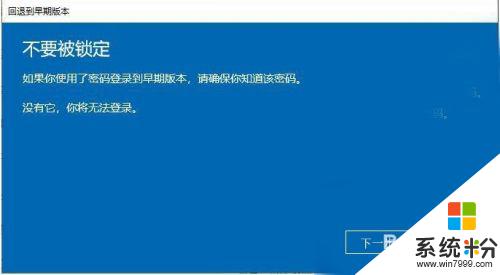
7.在彈出的窗口點擊回到早期版本
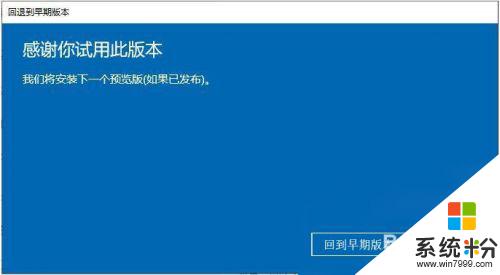
8.係統重新啟動後將回到上一個版本。
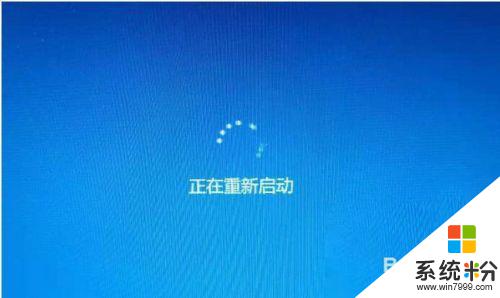
以上是關於如何回退Windows自動更新的全部內容,碰到同樣情況的朋友們可以參考本文提供的方法來處理,希望能對大家有所幫助。